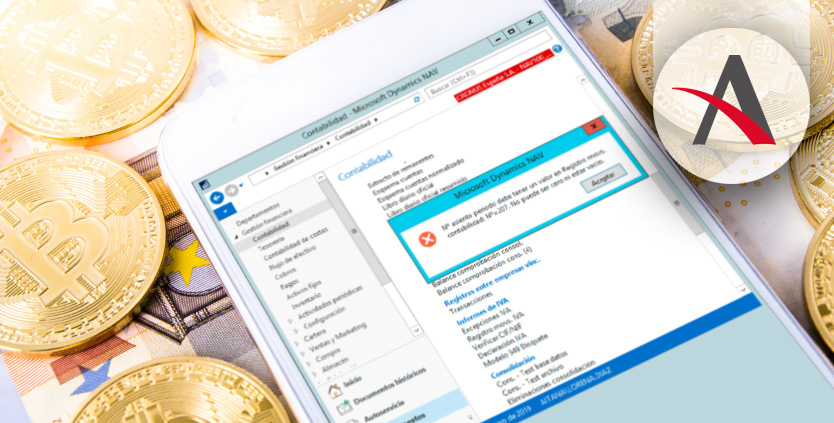Muchas veces cuando vamos a ejecutar un informe contable de Microsoft Dynamics NAV, como por ejemplo el Diario Oficial, nos encontramos con un error relativo a que un determinado asiento no tiene el número de asiento período.
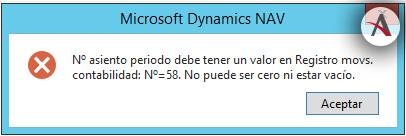
Concretamente, el error nos indicará que en el Registro movs. contabilidad no encuentra el número de asiento período para ese asiento.
Este error se debe a que los asientos se crean con una numeración correlativa, pero a la hora de mostrar y trabajar con la información contable, se les debe asignar a los asientos una numeración ordenada progresivamente en fecha y número de asiento.
Este número de asiento período queda reflejado en diferentes ventanas contables como Movs. Contabilidad o Registro movs. contabilidad, en el campo Número asiento período.
Para asignar este número de asiento período, deberemos ir a Gestión financiera / Contabilidad / Historial / Registro movs. contabilidad.
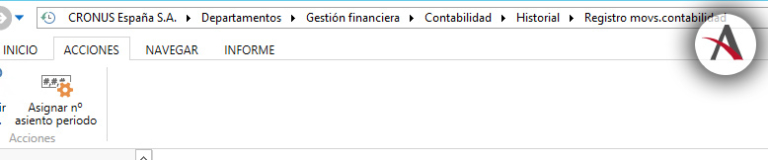
Pulsaremos en Asignar nº asiento período. Entonces se nos mostrará una ventana donde indicaremos el rango de fechas para realizar esta numeración. En la fecha inicial se empezará con el asiento dos, el asiento primero está reservado para el Asiento de Apertura.
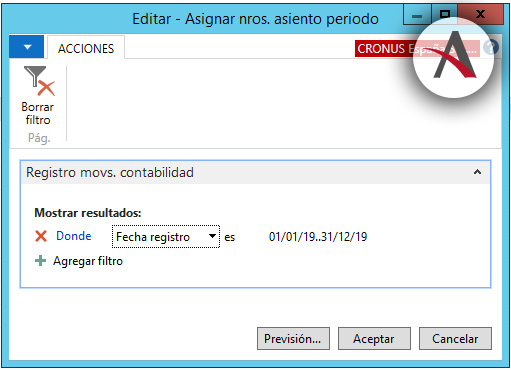
Una vez asignados los números de asiento período ya podremos ejecutar cualquier informe contable.
Este proceso se puede realizar siempre que se necesite. Debemos considerar que es un proceso obligatorio al realizar el proceso de cierre de año.